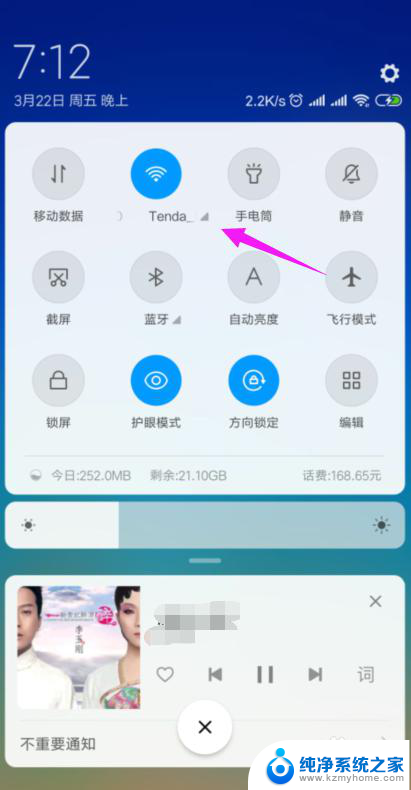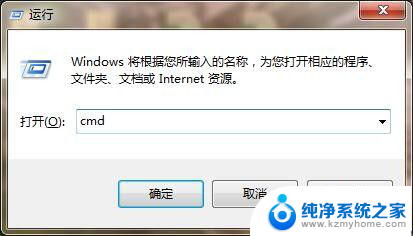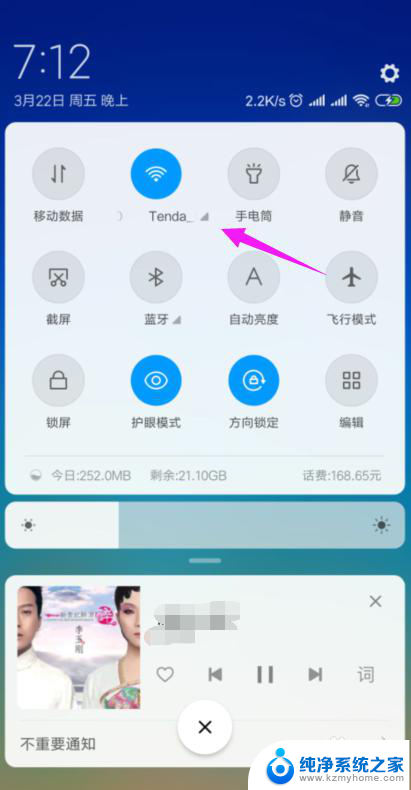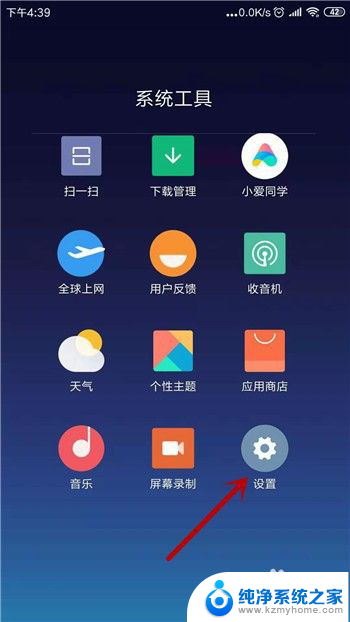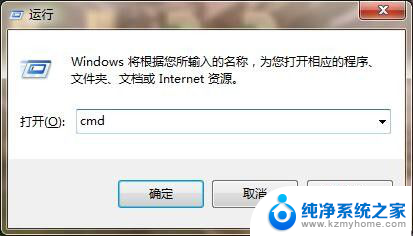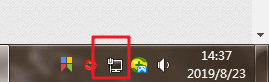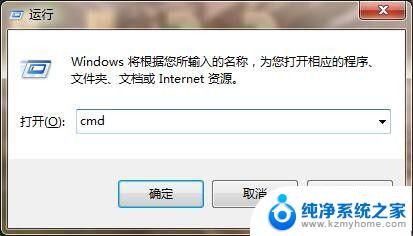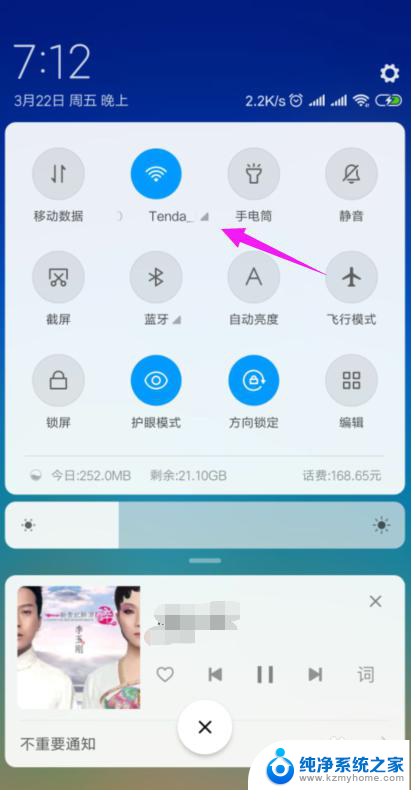电脑显示已经连接网络但是上不了网 电脑网络显示已连接但无法上网的解决方法
更新时间:2023-12-04 17:59:52作者:yang
当我们使用电脑上网时,有时会遇到这样的情况:电脑显示已经连接到网络,但是无论怎样尝试,却无法上网,这个问题让我们感到困惑和苦恼。幸运的是我们不必过于担心,因为有一些简单的解决方法可以帮助我们解决这个问题。在这篇文章中我们将介绍一些可能导致电脑网络连接正常但无法上网的原因,并提供一些解决方案,以帮助大家快速恢复上网能力。
步骤如下:
1.看一下你的系统版本,如果是Win10系统。点击:电脑左下角windows按钮(或者键盘上的Windows键)---点击“设置”
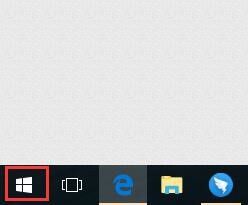
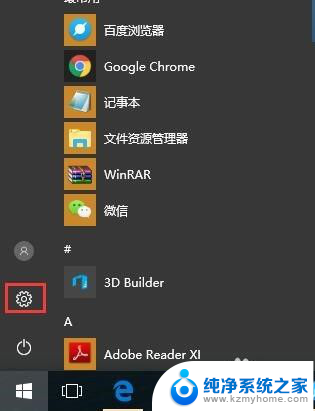
2.点击“网络和Internet
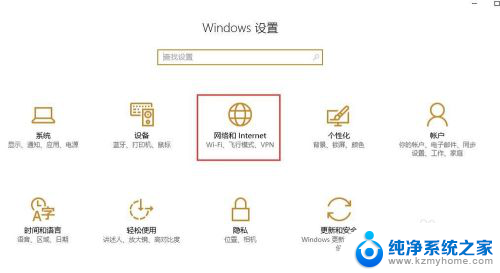
3.点击“网络重置”
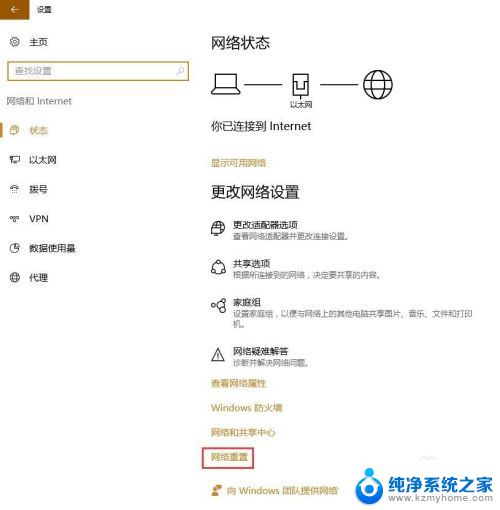
4.如果你的系统不是Win10,而是其他系统。在控制面板或网络连接里没有找到“网络重置”这个按钮,那么你就需要使用命令来重置网络了。打开运行---输入“cmd”回车
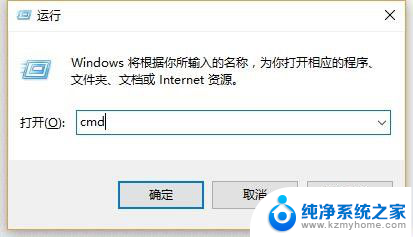
5.在命令页面输入“netsh winsock reset”然后按回车
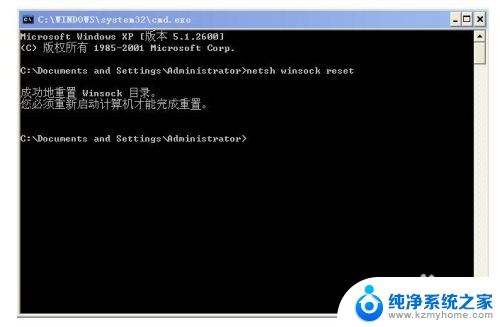
以上是关于电脑显示已连接网络但无法上网的全部内容,如果您遇到这种情况,可以按照以上方法解决,希望这能对大家有所帮助。